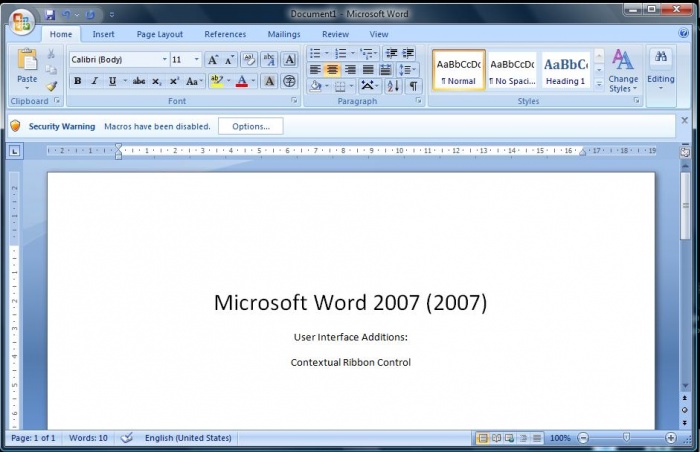
আমরা আজকের পোষ্টটি শুধুমাত্র তাদের জন্য যারা এম এস ওয়ার্ড নতুন শিখছে । তাহলে চলুন শুরু করা যাক । Microsoft Word 2007 এর উপর এটি আমার প্রথম পোষ্ট , আর প্রথম পোষ্টেই আমি আপনাদের সামনে তুলে ধরতে চাই Microsoft Word 2007 এর বিভিন্ন বার এর পরিচয়, যেটা জানা থাকলে Microsoft Word 2007 এ কাজ করতে আমাদের অনেক সুবিধা হবে । খেয়াল করুন আমরা যখন Microsoft Word 2007 ওপেন করি তখন নিচের ছবির মত দেখা যায়,

এখন নিচের ছবিটির দিকে খেয়াল করুন দেখুন তো চিন্তে পারেন কিনা, উপরের ছবিতে একবার চোখ বুলিয়ে আসুন দেখুন উপরের বাম কোনায় এটি আছে যার নাম হচ্ছে Microsoft Office Button
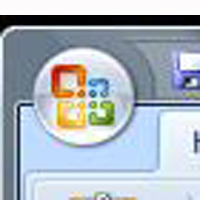
এবার নিচের ছবির দিকে খেয়াল করুন, যেটা Microsoft Office Button এর ঠিক দান পাশে অবস্থান করছে যাকে বলা হয় Quick Access Toolbar

এবার নিচের ছবির দিকে খেয়াল করুন যা উপরের দুটি টুলবারের নিচে অবস্থান করছে যাকে হলা হয় Ribbon Bar .
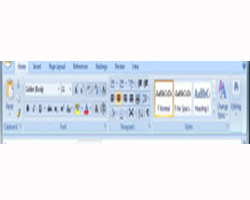 এবার নিচের ছবির দিকে খেয়াল করুন যেটা Ribbon Bar এর নিচে রয়েছে যার নাম দেওয়া হয়েছে Ruler
এবার নিচের ছবির দিকে খেয়াল করুন যেটা Ribbon Bar এর নিচে রয়েছে যার নাম দেওয়া হয়েছে Ruler
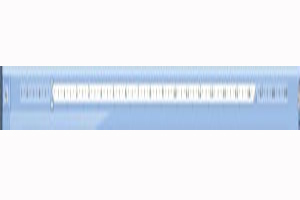
এবার নিচের ছবির দিকে খেয়াল করুন যে ছবিটি Ruler এর নিচে রয়েছে যাকে বলা হয় Text Area .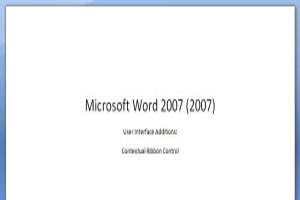
আবার নিচের ছবির দিকে খেয়াল করুন যে ছবিটি Text Area ডান পাশে অবস্থান করছে যাকে নাম করণ করা হয়েছে Horizontal Scroll Bar.

এবার নিচের ছবির দিকে খেয়াল করুন যা Text Area এর নিচে রয়েছে যার নাম হচ্ছে Status bar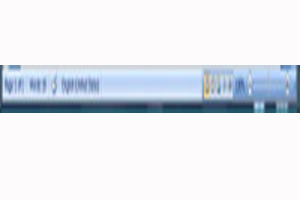 আশা করা যায় আপনারা Microsoft Word 2007 এর window পরিচিতি পরিপূর্ণ ভাবে বুঝতে পেরেছেন, আগামি দিনে আমি আপনাদের সাথে এই গুলো কাজ সম্পর্কে আলোচনা করার চেষ্টা করব, তাহলে আজ এই পর্যন্ত ভালো থাকেন সবাই, আল্লাহ হাফেজ.
আশা করা যায় আপনারা Microsoft Word 2007 এর window পরিচিতি পরিপূর্ণ ভাবে বুঝতে পেরেছেন, আগামি দিনে আমি আপনাদের সাথে এই গুলো কাজ সম্পর্কে আলোচনা করার চেষ্টা করব, তাহলে আজ এই পর্যন্ত ভালো থাকেন সবাই, আল্লাহ হাফেজ.
পোষ্টটি পূর্বে প্রকাশিত হয়েছে এখানে ।
সোজন্যে ঃ- টেকটুইট ২৪ ডট কম
আমি কবির হুসাইন। বিশ্বের সর্ববৃহৎ বিজ্ঞান ও প্রযুক্তির সৌশল নেটওয়ার্ক - টেকটিউনস এ আমি 10 বছর 6 মাস যাবৎ যুক্ত আছি। টেকটিউনস আমি এ পর্যন্ত 107 টি টিউন ও 57 টি টিউমেন্ট করেছি। টেকটিউনসে আমার 1 ফলোয়ার আছে এবং আমি টেকটিউনসে 0 টিউনারকে ফলো করি।
Nice! Carry on